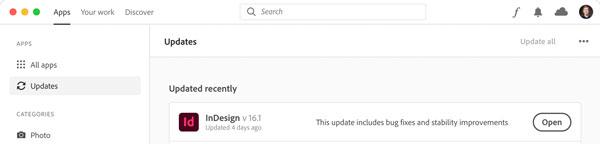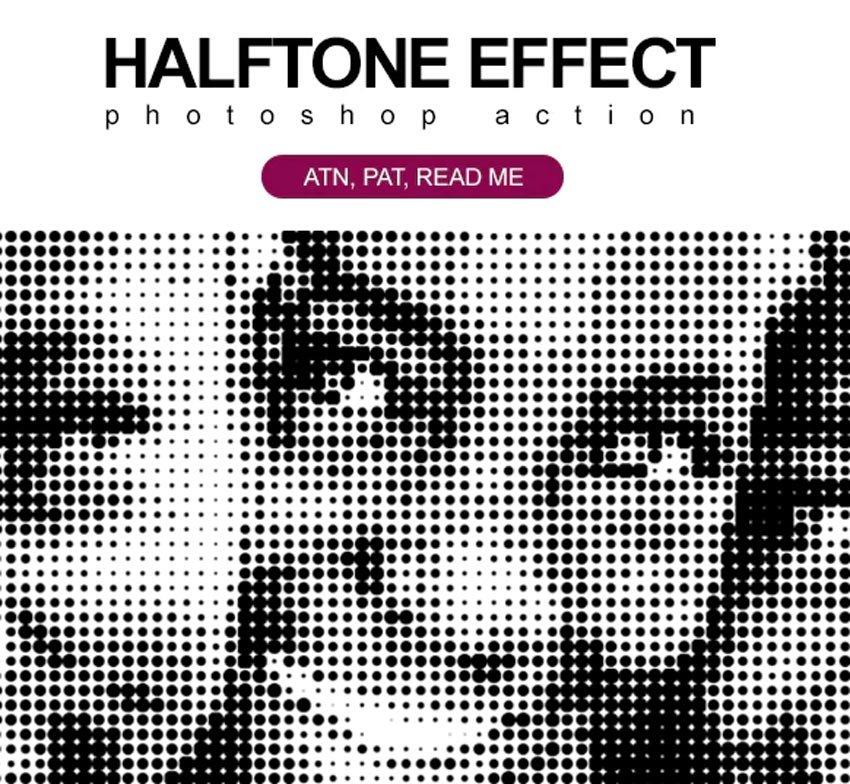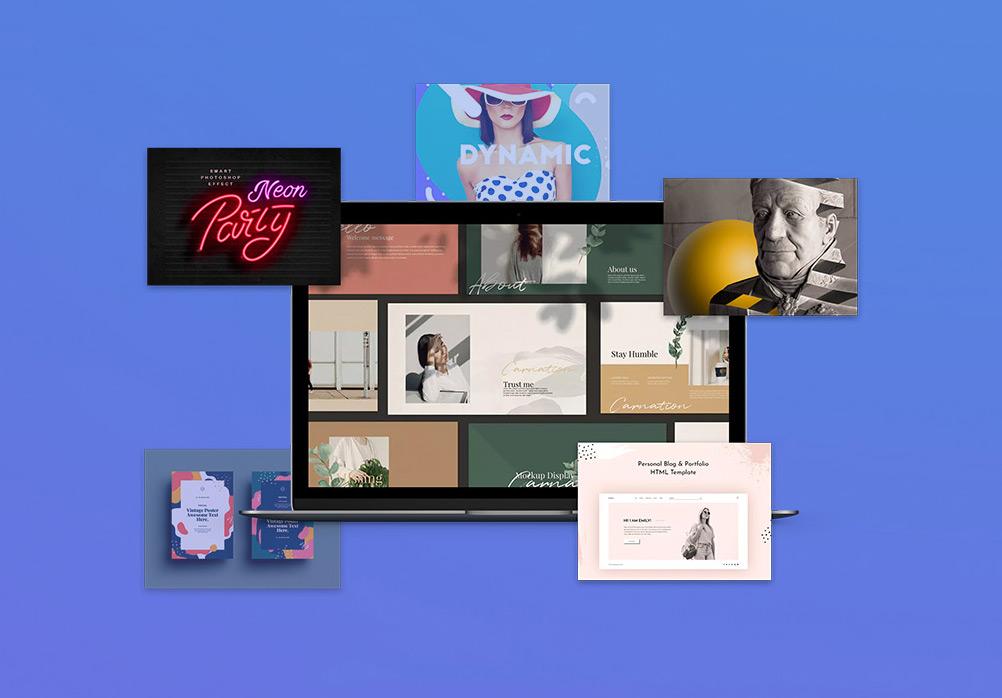August 08,2021 Post by : Pamela Klityńska
Wydawca Affinity: pierwsze spojrzenie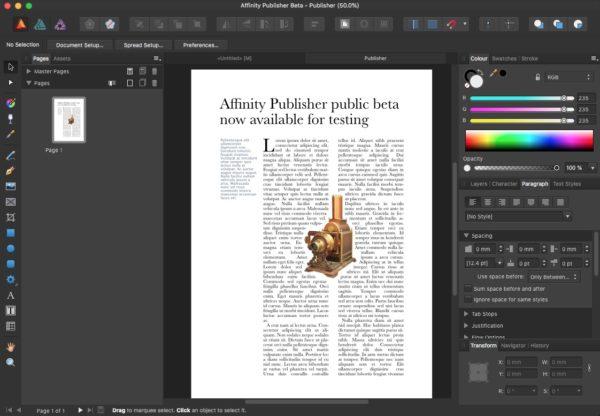
Programista Serif zmierzył się z Adobe z Affinity Photo i Affinity Designer, skierowanymi odpowiednio do użytkowników programów Photoshop i Illustrator, i właśnie wydali pierwszą publiczną wersję beta Affinity Publisher, która ma na celu przejęcie potęgi układu stron Adobe, InDesign.
Jak teraz oczekujemy od produktów Affinity, wersja 1 jest pełnoprawną, potężną aplikacją, która zapewnia wszechstronne środowisko pracy z rozbudowanym zestawem narzędzi. Odwzorowuje większość mocy i funkcjonalności programu InDesign. I, podobnie jak w przypadku Photo and Designer, udaje mu się wymyślić własne nowatorskie podejścia. W przeciwieństwie do programu InDesign, program Publisher będzie dostępny jako jednorazowy zakup bez stałych kosztów subskrypcji.
Publisher nadal jest w bardzo dużej wersji beta, co oznacza, że nie jest w pełni stabilny i nie powinien być używany do prac produkcyjnych. Możesz jednak pobrać wersję beta za darmo i wypróbować ją samodzielnie, aby zobaczyć, jakie gadżety będą dostępne po wydaniu ostatecznej wersji. Aby go pobrać, odwiedź https://affinity.serif.com/en-us/publisher/.
Tutaj przyjrzymy się niektórym kluczowym funkcjom.
Interfejs wydawcy
Interfejs będzie znany zarówno użytkownikom innych produktów Affinity, jak i doświadczonym użytkownikom InDesign. Dokowane panele wyświetlają wszystkie potrzebne informacje, wraz z kompleksowym systemem menu, który wyraźnie pokazuje wszystkie dostępne narzędzia.
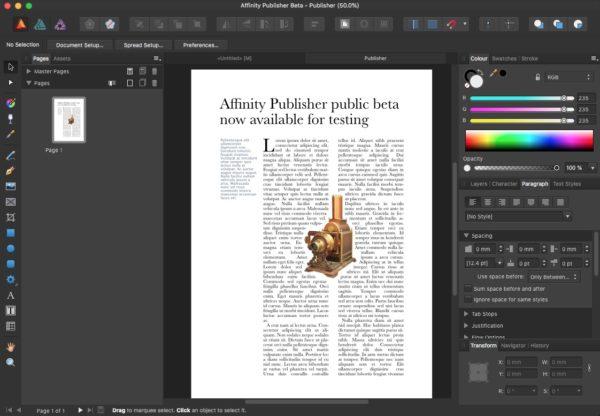
Zakryty tekst
Jedną z innowacji jest możliwość wyświetlania przez program Publisher zakrytego tekstu poprzez kliknięcie małej ikony oka po prawej stronie ramki tekstowej. W programie InDesign musisz albo rozszerzyć ramkę tekstową, albo przejść do Edytora wątków, aby zobaczyć brakujący tekst; ten prosty przycisk znacznie ułatwia sprawdzenie, ile tekstu jest przesłonięte, umożliwiając jego edycję w celu dopasowania bez opuszczania środowiska projektowego.
Maskowanie gradientowe
Tworzenie blaknących obrazów jest bardzo proste w programie Publisher dzięki nowatorskiemu narzędziu do przezroczystości. Wybierz dowolny obiekt (może to być obraz, a nawet tekst) i przeciągnij narzędzie, aby utworzyć pióro kierunkowe. Możesz kontrolować zarówno punkt początkowy, jak i końcowy pióra, przeciągając czarno-białe uchwyty, a także przeciągając znacznik punktu środkowego, aby zmienić szybkość zanikania obrazu.
Panel Akapit
Panele służą do kontrolowania każdego aspektu układu, a program Publisher wyświetla wszystko, czego potrzebujesz, bez konieczności otwierania osobnych okien dialogowych. W panelu Akapit możesz otwierać sekcje z zakładkami, justowaniem, opcjami przepływu, punktorami i nie tylko. Tworząc inicjały, możesz ustawić nie tylko liczbę linii, ale także odległość od kapitału do tekstu (trudny proces w programie InDesign). Możesz także przypisać styl inicjału bezpośrednio z panelu.
Innowacyjna sekcja Słowa początkowe pozwala określić styl znakowy dla pierwszych słów akapitu – możesz wybrać liczbę słów lub wybrać znak końcowy, po którym styl ma zostać zatrzymany. To świetna pomoc, jeśli, powiedzmy, chcesz, aby kilka pierwszych słów akapitu było pisanych małymi kapitalikami, ale musisz zmieniać ich liczbę w zależności od kontekstu.
Panele postaci i warstw
Panel Znak zapewnia dostęp do dekoracji postaci, obrysu, pochylenia, interlinii, kerningu i śledzenia, a także włączania i wyłączania ligatur oraz wybierania glifów specyficznych dla czcionki. Umożliwia również łatwe ustawienie optycznego wyrównania.
Panel Warstwy zawiera listę wszystkich obiektów na stronie, wyświetlając miniaturę grafiki i kilka pierwszych słów obiektów tekstowych. Te elementy można pokazać lub ukryć bezpośrednio z tego panelu, a także zmienić kolejność z przodu i z tyłu. Możesz nawet przeciągnąć obraz do warstwy tekstowej, aby użyć tekstu jako maski przycinającej dla obrazu – bardzo proste podejście do złożonego problemu.
Tworzenie dokumentów
Standardowe okno dialogowe Nowy dokument pozwala ustawić rozmiar, jednostki, marginesy i tak dalej. Jeśli tworzysz pracę do wydrukowania lokalnie, dostępny jest przycisk umożliwiający pobieranie marginesu do wydrukowania bezpośrednio z drukarki; to duża innowacja, która z pewnością przypadnie do gustu użytkownikom biznesowym.
Podobnie jak w programie InDesign, panel Strony pozwala określić, że strony mają być wyświetlane poziomo, a nie pod sobą. Możesz też wybrać, czy dokument zaczyna się na lewej czy prawej stronie.
Style tekstu
Zamiast dzielić style akapitowe i znakowe na dwa panele, program Publisher umieszcza je wszystkie w jednym panelu. Prawdziwym bonusem jest to, że pokazuje podgląd stylów jako dodatkową wskazówkę wizualną. Style można tworzyć bezpośrednio z tego panelu, a jest nawet przycisk do aktualizacji stylu, gdy jego instancja została zmieniona – na przykład na inny kolor lub inną czcionkę. Rozwijane okno dialogowe w górnej części panelu może pokazywać wszystkie atrybuty wybranego stylu, aby ułatwić korzystanie z nich.
Ramki tekstowe
Wszystko, co ma związek z ramką tekstową, jest zawarte w oddzielnym panelu Ramka tekstowa, który jest domyślnie ukryty (ale wystarczy zajrzeć do sekcji Studio w menu Widok, aby go znaleźć). Pokazuje liczbę kolumn, szerokość kolumn i możliwość zrównoważenia tekstu w tych kolumnach. Jest to również miejsce, w którym ustawiasz wypełnienie i obrys, wstawki, wyrównanie w pionie i siatkę linii bazowej – i możesz mieć niestandardową siatkę dla każdego pola tekstowego, jeśli chcesz.
Możesz nawet tworzyć kolumny w pojedynczej ramce tekstowej o nierównej szerokości, po prostu przeciągając rynnę w lewo i w prawo. Może to być niepokojące, jeśli zrobisz to przez przypadek; może się zdarzyć, że gdy ostateczna wersja zostanie dostarczona, implementują klucz modyfikujący, aby uzyskać ten wynik.
Inne funkcje
Affinity Publisher jest zalany drobnymi innowacjami, takimi jak w pełni konfigurowalna siatka, wszechstronne efekty warstw i panel historii, który pozwala przechodzić przez zmiany.
Szczególnie interesująca jest możliwość dostrajania tekstu za pomocą skrótów klawiaturowych. Oprócz używania standardowych skrótów do zmiany rozmiaru tekstu, na przykład, możesz dodać klawisz Option/Alt, aby zwiększyć lub zmniejszyć tekst w krokach co 0,2 pt.
Oprócz panelu Ustawienia dokumentu dostępny jest panel Ustawienia stron widzących, który umożliwia ustawienie różnych rozmiarów i orientacji dla określonych stron widzących w dokumencie.
Po dostarczeniu pełnej wersji będzie ona również zawierać wbudowane programy uruchamiające dla Affinity Photo i Affinity Designer, które pozwolą ci na bardziej płynną edycję treści.
Wydawca nie jest jeszcze gotowy na prime time: przesuwanie i skalowanie obiektów jest trochę niestabilne, a aplikacja jest podatna na awarie. Ale to dynamiczny i mocny wskaźnik tego, czego możemy się spodziewać w najbliższej przyszłości. Bądźcie czujni.